如何修復 Windows 中損壞的註冊表項

Windows 註冊表包含重要文件,這些文件對於 Windows 操作系統、系統應用程序和進程的正常運行至關重要。對您的計算機所做的大部分更改都存儲在稱為註冊表文件的鍵和條目中。

由於某種原因,鼠標左鍵已停止工作。您可以嘗試以下提示來嘗試修復它,而不是將其扔掉併購買新的。您永遠不會知道,這些技巧之一可能會為您節省購買新鼠標的費用。
以下提示將涵蓋從最基本的修復到需要您卸載任何新軟件的修復。希望您可以通過使用其中一種基本修復使鼠標左鍵再次工作。
在嘗試任何需要您調整計算機設置中任何復雜內容的修復之前,讓我們嘗試一些簡單的修復。您是否僅在特定計算機上遇到此問題?如果您不確定,請嘗試在另一台計算機上使用鼠標。
嘗試檢查鼠標左鍵是否為主按鈕。要檢查,請轉到Settings > Devices > Mouse。通過按Windows和I鍵,您將打開Settings。從那裡,使用選項卡、箭頭和輸入鍵來移動。
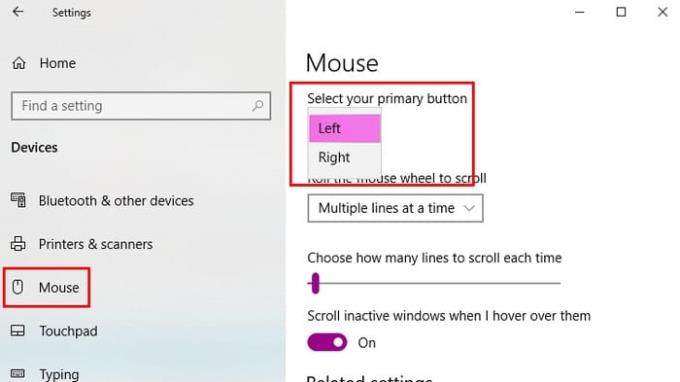
要嘗試的其他基本修復包括重新啟動計算機和更改您正在使用的 USB 端口。也許不是您的鼠標出現故障,而是 USB 端口出現故障。
您會驚訝於通過簡單的重新啟動可以解決多少問題。要重新啟動 Windows 資源管理器,請按Ctrl + Shift + Esc,任務管理器應該會打開。如果您沒有看到“進程”選項卡,請導航到底部的更多選項菜單。該選項卡鍵將幫助您選擇重新啟動選項,而是按回車鍵進行選擇。
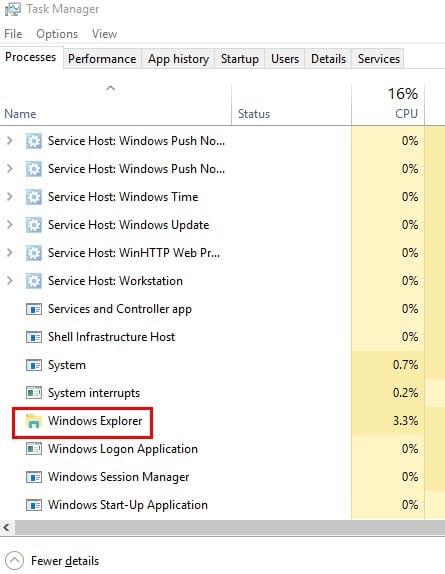
損壞的 Windows 文件可能會導致問題,其中一個問題是阻止您使用鼠標的左鍵。要查看是否有任何損壞的 Windows 文件,您需要使用 PowerShell。要打開它,請右鍵單擊開始菜單或搜索它。
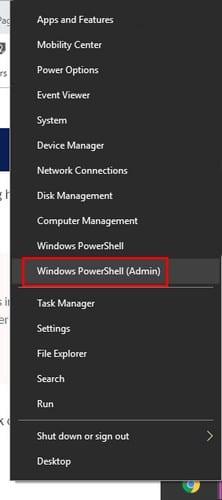
鍵入sfc /scannow,然後按Enter鍵。在該過程結束後,它會向您顯示它沒有發現損壞的文件並修復它們的完整性違規,或者它可以通知您它找到了損壞的文件,但它們仍然存在。
如果您有最後一個選項,以下代碼將啟動修復它們的過程,但可能需要一段時間。鍵入DISM/Online/Cleanup-Image /RestoreHealth並按Enter。現在是喝那杯咖啡的好時機。
軟件並不總是與其他軟件兼容。如果您注意到安裝某些東西後鼠標左鍵停止工作,這可能就是該按鈕不起作用的原因。
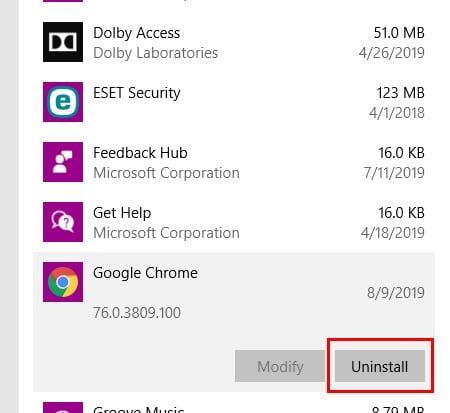
您可以通過轉到“設置”>“應用程序”>“應用程序和功能”來卸載該軟件。單擊您認為導致問題的軟件,然後單擊卸載按鈕。
使所有應用程序和程序保持最新始終是一個好主意,因為它們也帶來了必要的修復。要更新鼠標驅動程序,請右鍵單擊“開始”菜單並選擇“設備管理器”。您也可以通過右鍵單擊來選擇該選項。
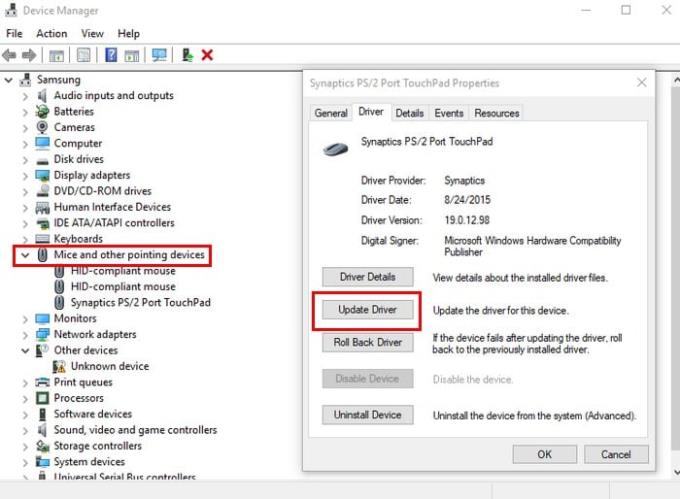
單擊鼠標和其他指點設備。單擊您的鼠標型號信息,然後按Enter。當屬性框出現時,選擇更新驅動程序按鈕。使用 Tab 鍵和箭頭鍵移動。
ClickClock 是一項有用的功能,因為它允許您拖放文件而無需使用鼠標左鍵。如果您認為您可能正在查看硬件問題並且需要繼續使用鼠標直到新的鼠標交付,此功能可以提供幫助。
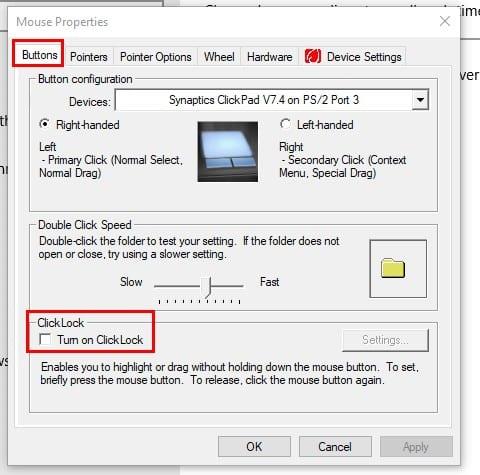
要啟用ClickLock,請轉到“開始”>“設置”>“設備”>“鼠標”>“相關設置”>“其他鼠標設置”。在Mouse Properties 中,轉到Buttons選項卡並選中ClickLock選項框。單擊“確定”。
設備因最奇怪的原因停止工作。希望前面提到的技巧之一有所幫助。您的鼠標出現問題多久了?
Windows 註冊表包含重要文件,這些文件對於 Windows 操作系統、系統應用程序和進程的正常運行至關重要。對您的計算機所做的大部分更改都存儲在稱為註冊表文件的鍵和條目中。
如果您想創建一個帶有突出文本的新文檔,您可能需要考慮安裝一種新字體。這些可以作為字體集的一部分免費在線找到,也可以購買。
安全或方便。似乎我們不能兩者兼得,所以我們必須決定什麼對我們最重要。
您可能已經閱讀了幾篇故障排除文章,這些文章警告您在對 Windows 計算機進行潛在的重大更改之前創建系統還原點。如果您不知道系統還原點是什麼意思,請將其視為 PC 設置和其他重要係統文件的備份副本。
如果您運行的是 Windows 10,您可能會很高興知道現在有一種簡單而優雅的方式可以使用內置商店應用程序而不是使用 Outlook 查看您的 Google 電子郵件、聯繫人和日曆。Outlook 是適用於公司員工的出色電子郵件客戶端,但我不太喜歡使用它來處理個人電子郵件。
如果您最近購買了 Windows 10 機器或將您的 PC 升級到 Windows 10,您可能想知道操作系統的安全性如何。幸運的是,默認情況下,Windows 10 比 Windows 7 和 Windows 8 更安全。
如果您使用的是 Windows 10,您可能已經註意到鎖定屏幕通常會顯示一個非常漂亮的背景圖像,該圖像是自動從 Bing 中選擇並自動調整大小以適合您的桌面屏幕。如果您有高分辨率顯示器,則該功能效果特別好。
如果您家里或工作場所有計算機網絡,您需要控制的一件事是哪些用戶或應用程序可以更改該系統中的內容。防止未經授權的更改的一種方法是讓一個人擔任網絡管理員。
Camfecting(侵入設備的網絡攝像頭)是一種網絡攻擊形式,沒有太多人關注。惡意程序或間諜軟件可能會感染您的網絡攝像頭並在您不知情的情況下對您進行錄像。
寫保護是一種旨在防止用戶意外刪除或更改磁盤或其他存儲設備上的數據的功能。不幸的是,有時 Windows 會拒絕使用驅動器,因為它在不應該的情況下將其檢測為寫保護。
在鍵盤上按下字符幾秒鐘後屏幕上出現字符會減慢您的速度並降低您的工作效率。許多因素導致 Windows 設備上的鍵入感覺不同步。
剛剛為您的家庭或辦公室買了一台新的無線或網絡打印機,需要在 Windows 10 上安裝它。與過去相比,現在在 Windows 中添加打印機通常是一個非常簡單的過程,只要打印機不是舊的。
如果您認為自己感染了惡意軟件,最好的辦法是避免恐慌。在許多情況下,您可以通過使用 Windows 自帶的 Microsoft Defender 工具或使用 Avast 等第三方防病毒軟件掃描並刪除感染來恢復您的 PC 並刪除感染。
如果你想從你的 Windows 10 PC 中刪除 Microsoft Edge,你應該閱讀這篇文章。一般來說,完全禁用 Edge 並不是一個好主意 - 它可能會導致操作系統出現意外問題。
環繞聲可以改變您的電影或視頻遊戲體驗。雖然大多數人使用他們的遊戲機或休閒電視來享受環繞聲,但 Windows 10 也對其提供了強大的支持。
無論您是想在感染惡意軟件後重新開始,還是清理計算機以進行回收或出售,了解如何將 Windows 10 恢復出廠設置都將有助於讓它像新的一樣運行。當您的計算機出現問題、運行緩慢或顯示軟件無法解決的令人擔憂的錯誤消息時,恢復出廠設置是最後的選擇。
使用 Windows 10 的樂趣之一是,與舊的 Windows 版本不同,它完全能夠安裝任何額外的外圍設備,如打印機。如果您確實在 Windows 10 上設置打印機時遇到問題,有一些簡單的修復方法。
在以前的 Windows 版本中,保存文件是一場災難(至少在無意的情況下)。除了系統還原之外,Windows 沒有用於回滾文件意外更改的內置選項。
Windows 10 中的安全模式允許您解決計算機上的各種問題。您可以使用多種方法之一以安全模式啟動 Windows 10 PC。
當我們提到雲時,我們談論的是一種存儲系統,它可以在互聯網上存儲和訪問數據。近年來,Google Drive、Dropbox、iCloud 和其他類似的便捷數據存儲選項讓用戶相信了雲服務器的好處。
如果您的 Powerbeats Pro 无法充电,请使用其他电源并清洁耳塞。充电时请保持充电盒打开。
保持设备良好的状态是必须的。以下是一些有用的提示,可以帮助您保持您的3D打印机处于最佳状态。
当佳能 Pixma MG5220 没有墨水时,如何启用扫描功能。
了解笔记本电脑过热的一些可能原因,以及避免这个问题和保持设备冷却的小贴士和技巧。
您正在为一晚的游戏做准备——这是一次重要的体验——您刚刚在GeForce Now流媒体服务上购买了“星球大战:外部法则”。了解唯一已知的解决方法,教您如何修复GeForce Now错误代码0xC272008F,以便您可以再次开始玩育碧游戏。
保持3D打印机的良好状态对于获得最佳效果非常重要。这里有一些重要的维护提示。
找不到你的打印机使用的IP地址吗?我们将向您展示如何找到它。
如果您不确定是否应该为您的三星手机购买AirPods,这篇指南可以帮助您。最明显的问题是这两者是否兼容,答案是:是的,它们是兼容的!
通過此詳細教程了解 WPS 的全部內容,學習如何簡單安全地連接無線網絡。
了解如何使用LinkedIn的私人模式,防止其他人知道您查看了他們的個人資料。這裡有不同的解決方案,以確保您的隱私。




![[指南] 如何保護 Windows 10 [指南] 如何保護 Windows 10](https://cloudo3.com/resources8/c6/image-2301-1213192127545.jpg)



















